什麼是惡意軟體 HackTool:Win32/Keygen?如何去除?

您是否掃描過您的設備並發現它感染了 HackTool:Win32/Keygen?在您使用破解或金鑰產生器啟動進階軟體後,Windows Defender 可能會自動警告您有關此惡意軟體的存在。
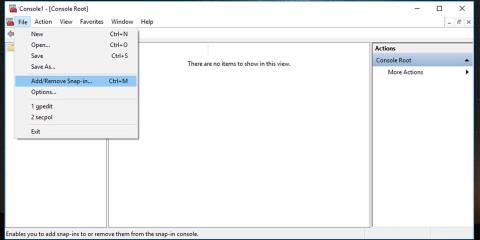
將本機群組原則套用至 PC 時,您可能不希望它套用至所有使用者。答案是簡單地將本機群組原則應用於特定使用者或使用者群組。這樣,您可以控制特定使用者帳戶可以存取哪些功能。
它還可以輕鬆地為各個用戶應用和修改控制項和介面,並且您將一目了然地看到哪些策略適用於哪些用戶。以下介紹如何將本機群組原則套用至Windows 10和Windows 11上的特定使用者帳戶。
什麼是本地群組原則?
群組原則是一項 Windows 功能,可讓您更能控制使用者帳戶可以執行的操作和有權存取的內容。更改群組原則將改變系統對不同使用者群組的工作方式。
如何將本機群組原則套用到特定使用者帳戶
首先,您必須擁有 Windows 10 專業版、企業版或教育版才能存取本機群組原則編輯器。以下介紹如何為特定使用者設定所謂的 Microsoft 儲存控制台 (MSC)。
1. 按Win + R ,在方塊中輸入「mmc」 ,然後按確定。這將開啟Microsoft 管理控制台。
2. 您將看到UAC提示。按一下“是”。
3. 在開啟的 Microsoft 管理控制台視窗中,前往檔案 > 新增/移除管理單元。
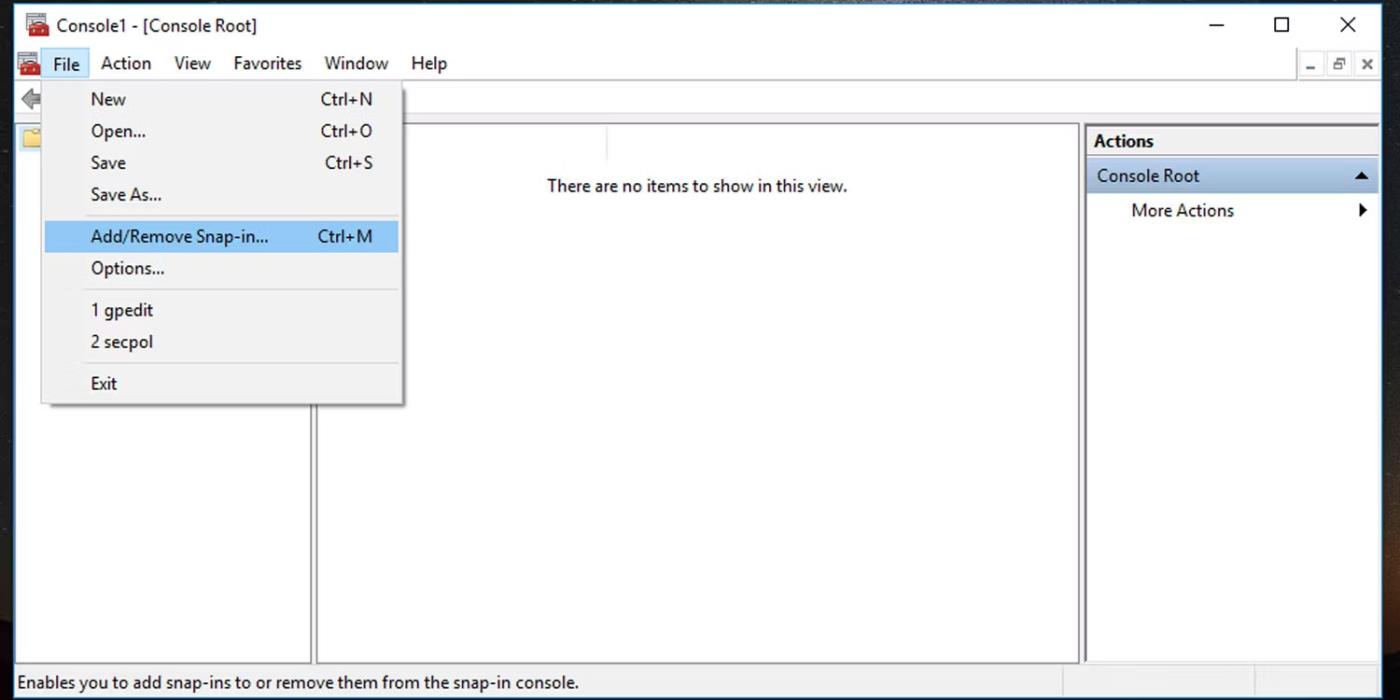
將管理單元新增至 Microsoft 儲存的控制台
4.找到並選擇群組原則物件編輯器;按一下「新增」按鈕將其新增至「選定的管理單元」面板中;並按一下“確定”。
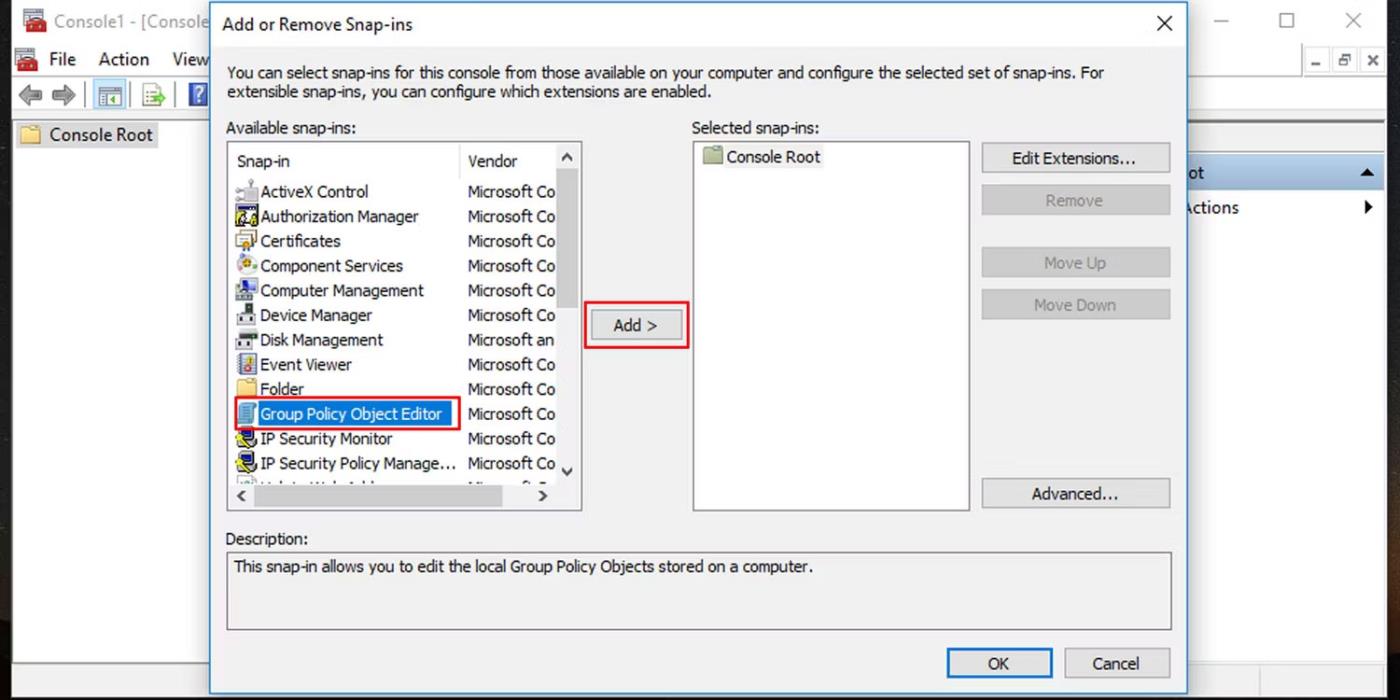
為特定使用者新增群組原則物件編輯器
5. 接下來,系統將要求您選擇一個群組原則物件。按一下「瀏覽」。

為特定使用者選擇群組原則對象
6.在彈出視窗中切換到「使用者」標籤。
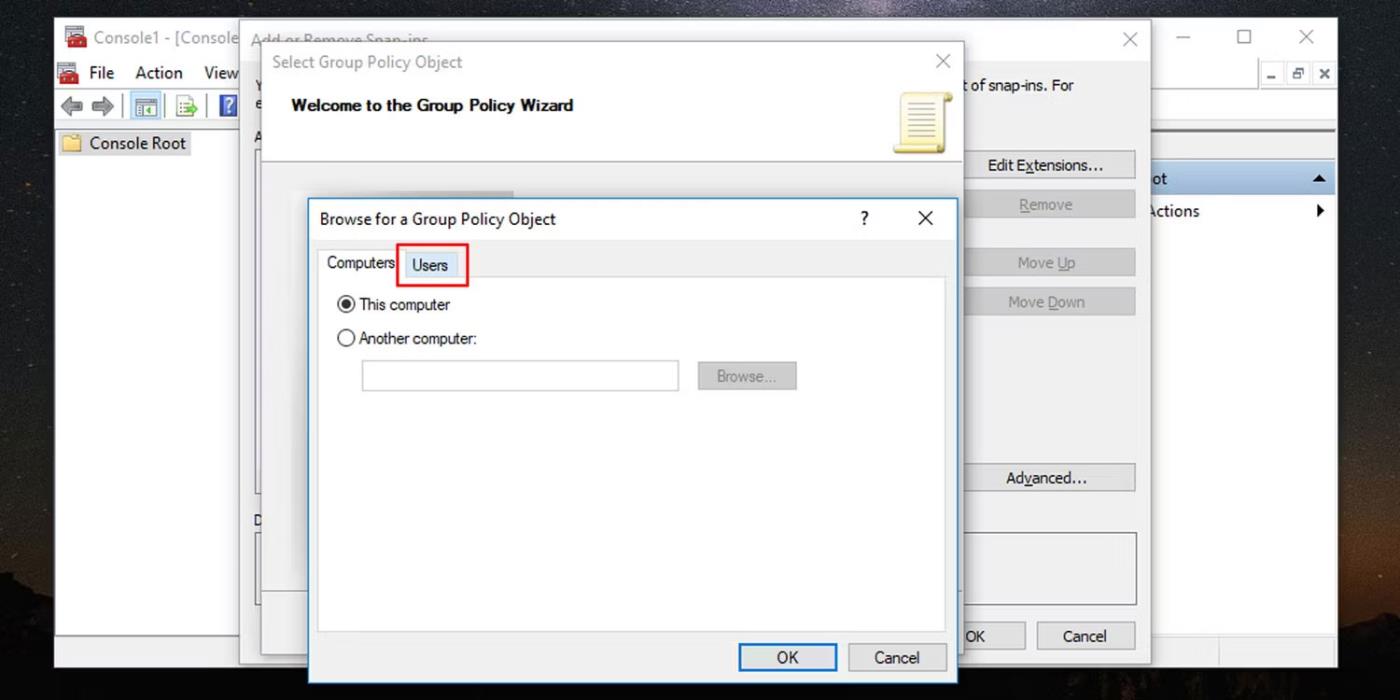
選擇特定於使用者的群組原則
7. 選擇要為其建立自訂本機群組原則的使用者帳戶,然後按一下「確定」。
8. 按一下「完成」按鈕,然後在「新增或刪除管理單元」視窗中按右下角的「確定」 。
9. 特定使用者的群組原則將出現在控制台視窗中。
10. 前往檔案 > 另存為,然後選擇要儲存 MSC 的位置。您可以在這裡重命名它。
11. 完成後,按一下「儲存」按鈕。
您現在已經建立了使用者特定的 MSC 本機群組原則。每當您需要配置僅適用於該特定使用者的政策設定時,請雙擊剛剛建立的檔案並進行所需的政策變更。完成後不要忘記儲存儀表板設定。
透過使用本機群組原則,您可以更好地控制為特定使用者或使用者群組保留的功能。在應用限制和向 Windows 用戶授予自由方面,此級別的簡單更改可以使您的工作變得更加輕鬆。
您是否掃描過您的設備並發現它感染了 HackTool:Win32/Keygen?在您使用破解或金鑰產生器啟動進階軟體後,Windows Defender 可能會自動警告您有關此惡意軟體的存在。
探索如何在Windows 10上建立和管理還原點,這是一項有效的系統保護功能,可以讓您快速還原系統至先前狀態。
您可以使用以下 15 種方法輕鬆在 Windows 10 中開啟<strong>裝置管理員</strong>,包括使用命令、捷徑和搜尋。
很多人不知道如何快速顯示桌面,只好將各個視窗一一最小化。這種方法對於用戶來說非常耗時且令人沮喪。因此,本文將向您介紹Windows中快速顯示桌面的十種超快速方法。
Windows Repair 是一款有效的 Windows 錯誤修復工具,幫助使用者修復與 Internet Explorer、Windows Update 和其他重要程式相關的錯誤。
您可以使用檔案總管選項來變更檔案和資料夾的工作方式並控制顯示。掌握如何在 Windows 10 中開啟資料夾選項的多種方法。
刪除不使用的使用者帳戶可以顯著釋放記憶體空間,並讓您的電腦運行得更流暢。了解如何刪除 Windows 10 使用者帳戶的最佳方法。
使用 bootsect 命令能夠輕鬆修復磁碟區引導程式碼錯誤,確保系統正常啟動,避免 hal.dll 錯誤及其他啟動問題。
存檔應用程式是一項功能,可以自動卸載您很少使用的應用程序,同時保留其關聯的檔案和設定。了解如何有效利用 Windows 11 中的存檔應用程式功能。
要啟用虛擬化,您必須先進入 BIOS 並從 BIOS 設定中啟用虛擬化,這將顯著提升在 BlueStacks 5 上的效能和遊戲體驗。








